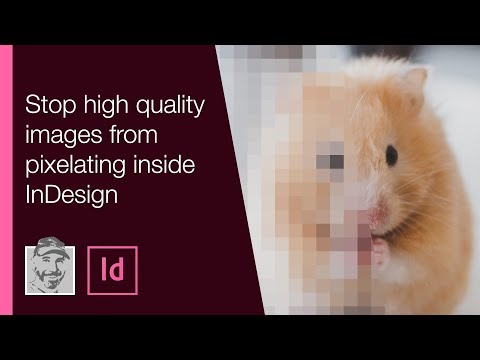
Zawartość
Niezależnie od tego, jak dobrze planujesz konfigurację strony w Adobe InDesign i rozwijasz kreatywną wizję, która leży u podstaw twojego projektu, nadal chcesz wyraźnie widzieć strony podczas pracy, aby ocenić swoje postępy. Gdy zobaczysz projekt na monitorze, w PDF do recenzji lub w wydruku testowym, możesz sformułować nowe pomysły na niektóre strony lub elementy. Jeśli połączone zdjęcia są rozmyte, ich wygląd może Cię rozpraszać. Poznaj kilka możliwych rozwiązań, aby zdiagnozować przyczynę problemu.

Zamazany wygląd
Każdy strumień rozwiązywania problemów powinien zaczynać się od najbardziej oczywistych możliwych przyczyn, zanim zaczniemy myśleć o bardziej egzotycznych. Rozpocznij wyszukiwanie przyczyny tego problemu, przeglądając same obrazy. Być może otrzymałeś duży zestaw zdjęć, wszystkie wykonane kolejno, od kogoś lub poruszającego się obiektu - na przykład sportowca, samochodu o dużej mocy lub ptaka. Czy powiązałeś zdjęcie lub przypadkowo wybrałeś zdjęcie, którego fotograf nie powinien był wysłać? Jeśli to konieczne, wróć do Adobe Photoshop i sprawdź dokładnie plik, aby upewnić się, że samo zdjęcie nie jest winne.
PDF o niskiej rozdzielczości
Podczas instalowania plików PDF do sprawdzenia i zatwierdzenia prawdopodobnie nie eksportujesz plików w pełnej wysokiej rozdzielczości. W szczególności w układzie wielostronicowym z dużą ilością obrazów wynik byłby ogromnym plikiem PDF, zbyt ciężkim, aby można go było szybko przeglądać, a na pewno zbyt dużym na e-mail. Jednak po wydrukowaniu ten sam plik recenzji nie będzie pasował do zdjęć. Jeśli niektórzy ewaluatorzy skontaktują się z tobą w związku z niewyraźnymi zdjęciami, które wydrukowałeś, możesz zapewnić ich, że ostateczny projekt nie ucierpi z tego samego problemu.
Problemy z wyświetlaniem
Preferencje Adobe InDesign decydują o tym, czy program zapewnia podgląd w niskiej rozdzielczości na monitorze, czy też potrzebuje czasu, aby wyświetlić pełny wpływ obrazów. Przy włączonym podglądzie w wysokiej rozdzielczości nawet potężny komputer może przeładować długi dokument ciężkimi obrazami. Jeśli ustawisz preferencje InDesign, aby umożliwić narzucanie wyświetlania na ekranie na podstawie obrazów, możesz wyświetlić program, który chcesz ocenić w pełnej rozdzielczości. Weź również pod uwagę fakt, że wyświetlanie obrazu nie zawsze jest całkowicie jasne w przypadku nieparzystych skal „powiększenia” i wybierz ten, który jest proporcjonalny w pikselach do krytycznej oceny zdjęcia.
Przygotowanie pliku
Jeśli skalowałeś obrazy bitmapowe w układzie Adobe InDesign i nie połączyłeś sfinalizowanych i dopracowanych wersji do odtwarzania w programie Adobe Photoshop, efekt wizualny może nie być najlepszy. Nawet dobrze ukierunkowane fotografie cyfrowe wymagają poprawnego przetworzenia, a każdy skanowany plik wymaga uwagi. Rozważ budowę map bitowych o rozmiarze innym niż jakość: rozmiar pliku InDesign znacznie spadnie, jeśli nie zmienisz rozmiaru obrazów w układzie.